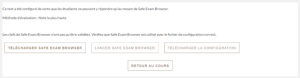Que recherchez-vous ?
Un contenu sur ce site
Une personne sur l'annuaire
Une formation sur le catalogue
Un contenu sur ce site
Une personne sur l'annuaire
Une formation sur le catalogue
Safe Exam Browser est un navigateur bloquant l’accès des étudiants aux sites externes et autres applications de l’ordinateur afin de créer un environnement de travail sécurisé lors des examens en ligne.
 |
On ne peut pas obliger les étudiants à installer le logiciel sur leur ordinateur personnel. Cependant, il est possible de l’utiliser dans les salles informatiques des composantes. Si le logiciel n’est pas installé, vous pouvez faire une demande auprès des correspondants informatiques de votre composante. |
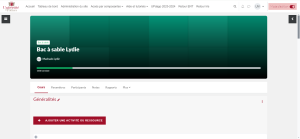
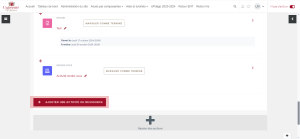
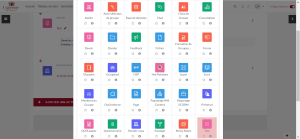
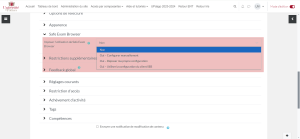
Un certain nombre de paramétrages sont à choisir :
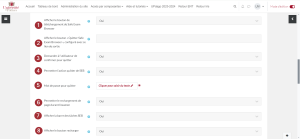
1. Afficher le bouton de téléchargement Safe Exam Browser : vous pouvez décider si oui ou non un bouton de téléchargement Safe Exam Browser sera affiché sur la page de démarrage du quiz.
2. Afficher le bouton Quitter le navigateur d’examen sécurisé, configuré avec ce lien de sortie: vous pouvez saisir un lien pour quitter le navigateur d’examen sécurisé qui apparaît après la soumission de l’examen.
3. Demander à l’utilisateur de confirmer la sortie: vous pouvez activer si vous désirez que les utilisateurs doivent confirmer la fermeture de Safe Exam Browser lorsqu’un lien de sortie est détecté.
4. Permettre l’action de quitter SEB: vous pouvez définir si les utilisateurs peuvent quitter Safe Exam Browser :
5. Mot de passe pour quitter: Il est possible de fournir un mot de passe qui est demandé lorsque les utilisateurs tentent de quitter.
6. Permettre le rechargement de page durant l’examen: vous pouvez l’utiliser pour autoriser le rechargement de la page pendant un quiz. La mise en cache hors ligne peut être interrompue lorsque l’utilisateur tente de recharger une page sans connexion Internet.
7. Afficher la barre des tâches SEB: vous pouvez définir si les utilisateurs doivent afficher la barre des tâches du navigateur d’examen sécurisé.
8. Afficher le bouton de recharge: afficher ou non le bouton de rechargement dans le coin inférieur droit de la barre des tâches.
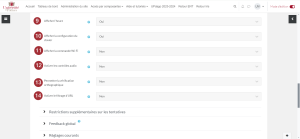
9. Afficher l’heure: vous pouvez définir si les utilisateurs voient l’heure actuelle dans la barre des tâches.
10. Afficher la configuration du clavier: afficher ou non le choix de la disposition du clavier.
11. Afficher la commande Wi-Fi: vous pouvez définir si les utilisateurs voient le bouton de commande Wi-Fi dans la barre des tâches.
12. Activer le contrôle audio : vous pouvez définir si les utilisateurs voient un élément dans la barre des tâches pour modifier le volume audio.
13. Permettre la vérification orthographique: vous pouvez définir si la vérification orthographique est activée dans le navigateur d’examen sécurisé.
14. Activer le filtrage d’URL: vous pouvez définir si le filtrage d’URL est activé dans le navigateur d’examen sécurisé.
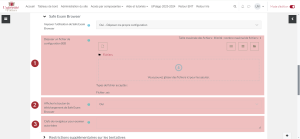
Les étudiants peuvent répondre au test avec n’importe quelle configuration de Safe Exam Browser :
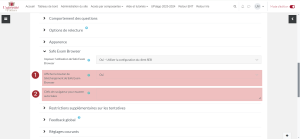
Sur UPdago, les tests en Safe Exam Browser se présentent de cette manière :